bluetooth OPEL ASTRA J 2015 –†—К–Ї–Њ–≤–Њ–і—Б—В–≤–Њ –Ј–∞ –Ш–љ—Д–Њ—В–µ–є–љ–Љ—К–љ—В (in Bulgarian)
[x] Cancel search | Manufacturer: OPEL, Model Year: 2015, Model line: ASTRA J, Model: OPEL ASTRA J 2015Pages: 205, PDF Size: 2.89 MB
Page 138 of 205
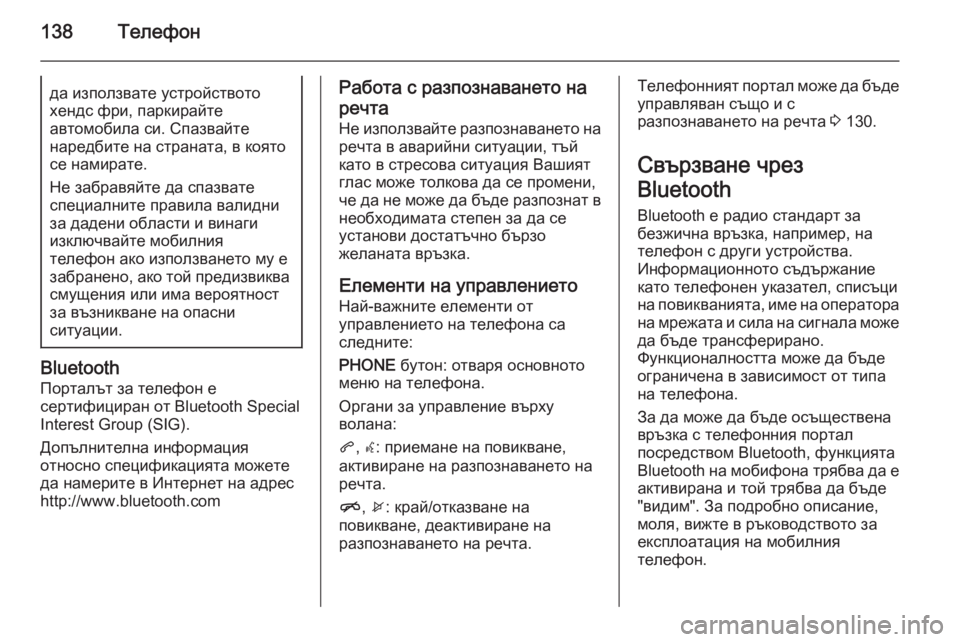
138–Ґ–µ–ї–µ—Д–Њ–љ–і–∞ –Є–Ј–њ–Њ–ї–Ј–≤–∞—В–µ —Г—Б—В—А–Њ–є—Б—В–≤–Њ—В–Њ
—Е–µ–љ–і—Б —Д—А–Є, –њ–∞—А–Ї–Є—А–∞–є—В–µ
–∞–≤—В–Њ–Љ–Њ–±–Є–ї–∞ —Б–Є. –°–њ–∞–Ј–≤–∞–є—В–µ
–љ–∞—А–µ–і–±–Є—В–µ –љ–∞ —Б—В—А–∞–љ–∞—В–∞, –≤ –Ї–Њ—П—В–Њ
—Б–µ –љ–∞–Љ–Є—А–∞—В–µ.
–Э–µ –Ј–∞–±—А–∞–≤—П–є—В–µ –і–∞ —Б–њ–∞–Ј–≤–∞—В–µ
—Б–њ–µ—Ж–Є–∞–ї–љ–Є—В–µ –њ—А–∞–≤–Є–ї–∞ –≤–∞–ї–Є–і–љ–Є
–Ј–∞ –і–∞–і–µ–љ–Є –Њ–±–ї–∞—Б—В–Є –Є –≤–Є–љ–∞–≥–Є
–Є–Ј–Ї–ї—О—З–≤–∞–є—В–µ –Љ–Њ–±–Є–ї–љ–Є—П
—В–µ–ї–µ—Д–Њ–љ –∞–Ї–Њ –Є–Ј–њ–Њ–ї–Ј–≤–∞–љ–µ—В–Њ –Љ—Г –µ
–Ј–∞–±—А–∞–љ–µ–љ–Њ, –∞–Ї–Њ —В–Њ–є –њ—А–µ–і–Є–Ј–≤–Є–Ї–≤–∞ —Б–Љ—Г—Й–µ–љ–Є—П –Є–ї–Є –Є–Љ–∞ –≤–µ—А–Њ—П—В–љ–Њ—Б—В
–Ј–∞ –≤—К–Ј–љ–Є–Ї–≤–∞–љ–µ –љ–∞ –Њ–њ–∞—Б–љ–Є
—Б–Є—В—Г–∞—Ж–Є–Є.
Bluetooth
–Я–Њ—А—В–∞–ї—К—В –Ј–∞ —В–µ–ї–µ—Д–Њ–љ –µ
—Б–µ—А—В–Є—Д–Є—Ж–Є—А–∞–љ –Њ—В Bluetooth Special
Interest Group (SIG).
–Ф–Њ–њ—К–ї–љ–Є—В–µ–ї–љ–∞ –Є–љ—Д–Њ—А–Љ–∞—Ж–Є—П
–Њ—В–љ–Њ—Б–љ–Њ —Б–њ–µ—Ж–Є—Д–Є–Ї–∞—Ж–Є—П—В–∞ –Љ–Њ–ґ–µ—В–µ
–і–∞ –љ–∞–Љ–µ—А–Є—В–µ –≤ –Ш–љ—В–µ—А–љ–µ—В –љ–∞ –∞–і—А–µ—Б
http://www.bluetooth.com
–†–∞–±–Њ—В–∞ —Б —А–∞–Ј–њ–Њ–Ј–љ–∞–≤–∞–љ–µ—В–Њ –љ–∞
—А–µ—З—В–∞ –Э–µ –Є–Ј–њ–Њ–ї–Ј–≤–∞–є—В–µ —А–∞–Ј–њ–Њ–Ј–љ–∞–≤–∞–љ–µ—В–Њ –љ–∞
—А–µ—З—В–∞ –≤ –∞–≤–∞—А–Є–є–љ–Є —Б–Є—В—Г–∞—Ж–Є–Є, —В—К–є
–Ї–∞—В–Њ –≤ —Б—В—А–µ—Б–Њ–≤–∞ —Б–Є—В—Г–∞—Ж–Є—П –Т–∞—И–Є—П—В
–≥–ї–∞—Б –Љ–Њ–ґ–µ —В–Њ–ї–Ї–Њ–≤–∞ –і–∞ —Б–µ –њ—А–Њ–Љ–µ–љ–Є,
—З–µ –і–∞ –љ–µ –Љ–Њ–ґ–µ –і–∞ –±—К–і–µ —А–∞–Ј–њ–Њ–Ј–љ–∞—В –≤ –љ–µ–Њ–±—Е–Њ–і–Є–Љ–∞—В–∞ —Б—В–µ–њ–µ–љ –Ј–∞ –і–∞ —Б–µ
—Г—Б—В–∞–љ–Њ–≤–Є –і–Њ—Б—В–∞—В—К—З–љ–Њ –±—К—А–Ј–Њ
–ґ–µ–ї–∞–љ–∞—В–∞ –≤—А—К–Ј–Ї–∞.
–Х–ї–µ–Љ–µ–љ—В–Є –љ–∞ —Г–њ—А–∞–≤–ї–µ–љ–Є–µ—В–Њ –Э–∞–є-–≤–∞–ґ–љ–Є—В–µ –µ–ї–µ–Љ–µ–љ—В–Є –Њ—В
—Г–њ—А–∞–≤–ї–µ–љ–Є–µ—В–Њ –љ–∞ —В–µ–ї–µ—Д–Њ–љ–∞ —Б–∞
—Б–ї–µ–і–љ–Є—В–µ:
PHONE –±—Г—В–Њ–љ: –Њ—В–≤–∞—А—П –Њ—Б–љ–Њ–≤–љ–Њ—В–Њ
–Љ–µ–љ—О –љ–∞ —В–µ–ї–µ—Д–Њ–љ–∞.
–Ю—А–≥–∞–љ–Є –Ј–∞ —Г–њ—А–∞–≤–ї–µ–љ–Є–µ –≤—К—А—Е—Г
–≤–Њ–ї–∞–љ–∞:
q , w : –њ—А–Є–µ–Љ–∞–љ–µ –љ–∞ –њ–Њ–≤–Є–Ї–≤–∞–љ–µ,
–∞–Ї—В–Є–≤–Є—А–∞–љ–µ –љ–∞ —А–∞–Ј–њ–Њ–Ј–љ–∞–≤–∞–љ–µ—В–Њ –љ–∞
—А–µ—З—В–∞.
n , x : –Ї—А–∞–є/–Њ—В–Ї–∞–Ј–≤–∞–љ–µ –љ–∞
–њ–Њ–≤–Є–Ї–≤–∞–љ–µ, –і–µ–∞–Ї—В–Є–≤–Є—А–∞–љ–µ –љ–∞
—А–∞–Ј–њ–Њ–Ј–љ–∞–≤–∞–љ–µ—В–Њ –љ–∞ —А–µ—З—В–∞.–Ґ–µ–ї–µ—Д–Њ–љ–љ–Є—П—В –њ–Њ—А—В–∞–ї –Љ–Њ–ґ–µ –і–∞ –±—К–і–µ —Г–њ—А–∞–≤–ї—П–≤–∞–љ —Б—К—Й–Њ –Є —Б
—А–∞–Ј–њ–Њ–Ј–љ–∞–≤–∞–љ–µ—В–Њ –љ–∞ —А–µ—З—В–∞ 3 130.
–°–≤—К—А–Ј–≤–∞–љ–µ —З—А–µ–Ј
Bluetooth Bluetooth –µ —А–∞–і–Є–Њ —Б—В–∞–љ–і–∞—А—В –Ј–∞
–±–µ–Ј–ґ–Є—З–љ–∞ –≤—А—К–Ј–Ї–∞, –љ–∞–њ—А–Є–Љ–µ—А, –љ–∞
—В–µ–ї–µ—Д–Њ–љ —Б –і—А—Г–≥–Є —Г—Б—В—А–Њ–є—Б—В–≤–∞.
–Ш–љ—Д–Њ—А–Љ–∞—Ж–Є–Њ–љ–љ–Њ—В–Њ —Б—К–і—К—А–ґ–∞–љ–Є–µ
–Ї–∞—В–Њ —В–µ–ї–µ—Д–Њ–љ–µ–љ —Г–Ї–∞–Ј–∞—В–µ–ї, —Б–њ–Є—Б—К—Ж–Є
–љ–∞ –њ–Њ–≤–Є–Ї–≤–∞–љ–Є—П—В–∞, –Є–Љ–µ –љ–∞ –Њ–њ–µ—А–∞—В–Њ—А–∞
–љ–∞ –Љ—А–µ–ґ–∞—В–∞ –Є —Б–Є–ї–∞ –љ–∞ —Б–Є–≥–љ–∞–ї–∞ –Љ–Њ–ґ–µ –і–∞ –±—К–і–µ —В—А–∞–љ—Б—Д–µ—А–Є—А–∞–љ–Њ.
–§—Г–љ–Ї—Ж–Є–Њ–љ–∞–ї–љ–Њ—Б—В—В–∞ –Љ–Њ–ґ–µ –і–∞ –±—К–і–µ
–Њ–≥—А–∞–љ–Є—З–µ–љ–∞ –≤ –Ј–∞–≤–Є—Б–Є–Љ–Њ—Б—В –Њ—В —В–Є–њ–∞
–љ–∞ —В–µ–ї–µ—Д–Њ–љ–∞.
–Ч–∞ –і–∞ –Љ–Њ–ґ–µ –і–∞ –±—К–і–µ –Њ—Б—К—Й–µ—Б—В–≤–µ–љ–∞ –≤—А—К–Ј–Ї–∞ —Б —В–µ–ї–µ—Д–Њ–љ–љ–Є—П –њ–Њ—А—В–∞–ї
–њ–Њ—Б—А–µ–і—Б—В–≤–Њ–Љ Bluetooth, —Д—Г–љ–Ї—Ж–Є—П—В–∞
Bluetooth –љ–∞ –Љ–Њ–±–Є—Д–Њ–љ–∞ —В—А—П–±–≤–∞ –і–∞ –µ
–∞–Ї—В–Є–≤–Є—А–∞–љ–∞ –Є —В–Њ–є —В—А—П–±–≤–∞ –і–∞ –±—К–і–µ
"–≤–Є–і–Є–Љ". –Ч–∞ –њ–Њ–і—А–Њ–±–љ–Њ –Њ–њ–Є—Б–∞–љ–Є–µ,
–Љ–Њ–ї—П, –≤–Є–ґ—В–µ –≤ —А—К–Ї–Њ–≤–Њ–і—Б—В–≤–Њ—В–Њ –Ј–∞
–µ–Ї—Б–њ–ї–Њ–∞—В–∞—Ж–Є—П –љ–∞ –Љ–Њ–±–Є–ї–љ–Є—П
—В–µ–ї–µ—Д–Њ–љ.
Page 139 of 205
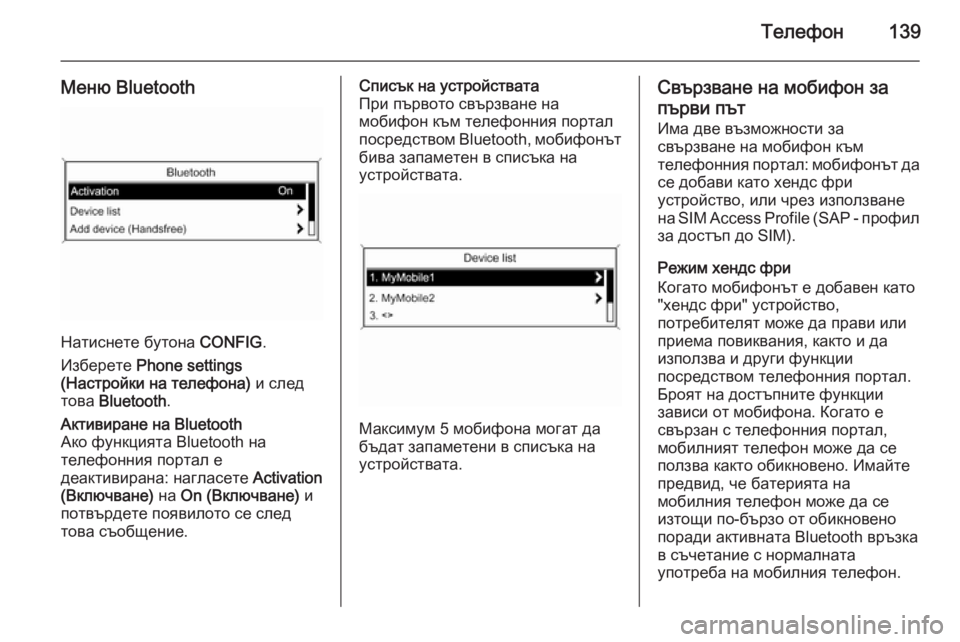
–Ґ–µ–ї–µ—Д–Њ–љ139
–Ь–µ–љ—О Bluetooth
–Э–∞—В–Є—Б–љ–µ—В–µ –±—Г—В–Њ–љ–∞ CONFIG.
–Ш–Ј–±–µ—А–µ—В–µ Phone settings
(–Э–∞—Б—В—А–Њ–є–Ї–Є –љ–∞ —В–µ–ї–µ—Д–Њ–љ–∞) –Є —Б–ї–µ–і
—В–Њ–≤–∞ Bluetooth .
–Р–Ї—В–Є–≤–Є—А–∞–љ–µ –љ–∞ Bluetooth
–Р–Ї–Њ —Д—Г–љ–Ї—Ж–Є—П—В–∞ Bluetooth –љ–∞
—В–µ–ї–µ—Д–Њ–љ–љ–Є—П –њ–Њ—А—В–∞–ї –µ
–і–µ–∞–Ї—В–Є–≤–Є—А–∞–љ–∞: –љ–∞–≥–ї–∞—Б–µ—В–µ Activation
(–Т–Ї–ї—О—З–≤–∞–љ–µ) –љ–∞ On (–Т–Ї–ї—О—З–≤–∞–љ–µ) –Є
–њ–Њ—В–≤—К—А–і–µ—В–µ –њ–Њ—П–≤–Є–ї–Њ—В–Њ —Б–µ —Б–ї–µ–і
—В–Њ–≤–∞ —Б—К–Њ–±—Й–µ–љ–Є–µ.–°–њ–Є—Б—К–Ї –љ–∞ —Г—Б—В—А–Њ–є—Б—В–≤–∞—В–∞
–Я—А–Є –њ—К—А–≤–Њ—В–Њ —Б–≤—К—А–Ј–≤–∞–љ–µ –љ–∞
–Љ–Њ–±–Є—Д–Њ–љ –Ї—К–Љ —В–µ–ї–µ—Д–Њ–љ–љ–Є—П –њ–Њ—А—В–∞–ї
–њ–Њ—Б—А–µ–і—Б—В–≤–Њ–Љ Bluetooth, –Љ–Њ–±–Є—Д–Њ–љ—К—В
–±–Є–≤–∞ –Ј–∞–њ–∞–Љ–µ—В–µ–љ –≤ —Б–њ–Є—Б—К–Ї–∞ –љ–∞
—Г—Б—В—А–Њ–є—Б—В–≤–∞—В–∞.
–Ь–∞–Ї—Б–Є–Љ—Г–Љ 5 –Љ–Њ–±–Є—Д–Њ–љ–∞ –Љ–Њ–≥–∞—В –і–∞
–±—К–і–∞—В –Ј–∞–њ–∞–Љ–µ—В–µ–љ–Є –≤ —Б–њ–Є—Б—К–Ї–∞ –љ–∞
—Г—Б—В—А–Њ–є—Б—В–≤–∞—В–∞.
–°–≤—К—А–Ј–≤–∞–љ–µ –љ–∞ –Љ–Њ–±–Є—Д–Њ–љ –Ј–∞
–њ—К—А–≤–Є –њ—К—В
–Ш–Љ–∞ –і–≤–µ –≤—К–Ј–Љ–Њ–ґ–љ–Њ—Б—В–Є –Ј–∞
—Б–≤—К—А–Ј–≤–∞–љ–µ –љ–∞ –Љ–Њ–±–Є—Д–Њ–љ –Ї—К–Љ
—В–µ–ї–µ—Д–Њ–љ–љ–Є—П –њ–Њ—А—В–∞–ї: –Љ–Њ–±–Є—Д–Њ–љ—К—В –і–∞ —Б–µ –і–Њ–±–∞–≤–Є –Ї–∞—В–Њ —Е–µ–љ–і—Б —Д—А–Є
—Г—Б—В—А–Њ–є—Б—В–≤–Њ, –Є–ї–Є —З—А–µ–Ј –Є–Ј–њ–Њ–ї–Ј–≤–∞–љ–µ
–љ–∞ SIM Access Profile (SAP - –њ—А–Њ—Д–Є–ї
–Ј–∞ –і–Њ—Б—В—К–њ –і–Њ SIM).
–†–µ–ґ–Є–Љ —Е–µ–љ–і—Б —Д—А–Є
–Ъ–Њ–≥–∞—В–Њ –Љ–Њ–±–Є—Д–Њ–љ—К—В –µ –і–Њ–±–∞–≤–µ–љ –Ї–∞—В–Њ
"—Е–µ–љ–і—Б —Д—А–Є" —Г—Б—В—А–Њ–є—Б—В–≤–Њ,
–њ–Њ—В—А–µ–±–Є—В–µ–ї—П—В –Љ–Њ–ґ–µ –і–∞ –њ—А–∞–≤–Є –Є–ї–Є
–њ—А–Є–µ–Љ–∞ –њ–Њ–≤–Є–Ї–≤–∞–љ–Є—П, –Ї–∞–Ї—В–Њ –Є –і–∞
–Є–Ј–њ–Њ–ї–Ј–≤–∞ –Є –і—А—Г–≥–Є —Д—Г–љ–Ї—Ж–Є–Є
–њ–Њ—Б—А–µ–і—Б—В–≤–Њ–Љ —В–µ–ї–µ—Д–Њ–љ–љ–Є—П –њ–Њ—А—В–∞–ї.
–С—А–Њ—П—В –љ–∞ –і–Њ—Б—В—К–њ–љ–Є—В–µ —Д—Г–љ–Ї—Ж–Є–Є
–Ј–∞–≤–Є—Б–Є –Њ—В –Љ–Њ–±–Є—Д–Њ–љ–∞. –Ъ–Њ–≥–∞—В–Њ –µ
—Б–≤—К—А–Ј–∞–љ —Б —В–µ–ї–µ—Д–Њ–љ–љ–Є—П –њ–Њ—А—В–∞–ї,
–Љ–Њ–±–Є–ї–љ–Є—П—В —В–µ–ї–µ—Д–Њ–љ –Љ–Њ–ґ–µ –і–∞ —Б–µ
–њ–Њ–ї–Ј–≤–∞ –Ї–∞–Ї—В–Њ –Њ–±–Є–Ї–љ–Њ–≤–µ–љ–Њ. –Ш–Љ–∞–є—В–µ
–њ—А–µ–і–≤–Є–і, —З–µ –±–∞—В–µ—А–Є—П—В–∞ –љ–∞
–Љ–Њ–±–Є–ї–љ–Є—П —В–µ–ї–µ—Д–Њ–љ –Љ–Њ–ґ–µ –і–∞ —Б–µ
–Є–Ј—В–Њ—Й–Є –њ–Њ-–±—К—А–Ј–Њ –Њ—В –Њ–±–Є–Ї–љ–Њ–≤–µ–љ–Њ
–њ–Њ—А–∞–і–Є –∞–Ї—В–Є–≤–љ–∞—В–∞ Bluetooth –≤—А—К–Ј–Ї–∞
–≤ —Б—К—З–µ—В–∞–љ–Є–µ —Б –љ–Њ—А–Љ–∞–ї–љ–∞—В–∞
—Г–њ–Њ—В—А–µ–±–∞ –љ–∞ –Љ–Њ–±–Є–ї–љ–Є—П —В–µ–ї–µ—Д–Њ–љ.
Page 140 of 205
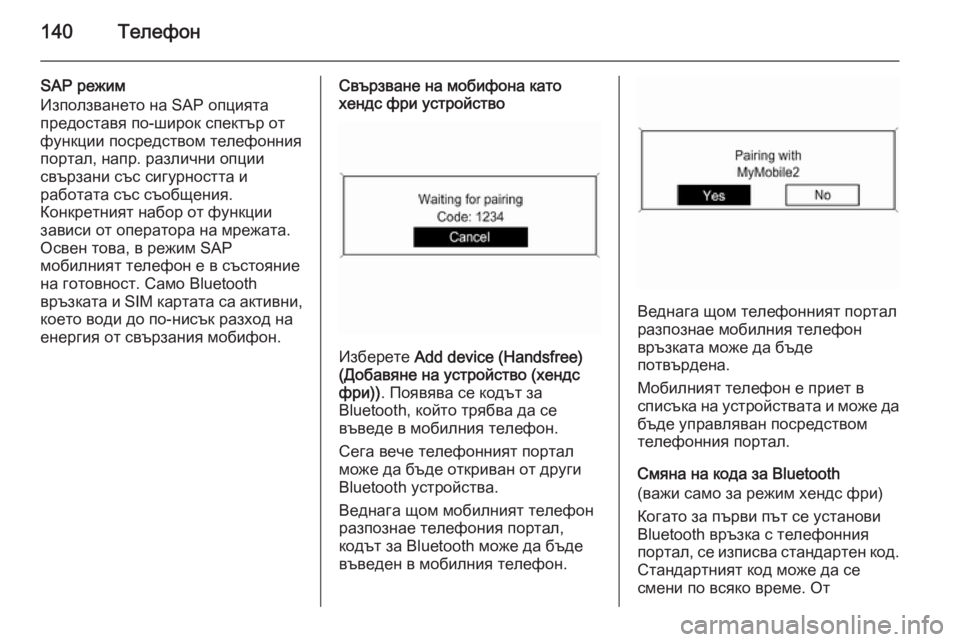
140–Ґ–µ–ї–µ—Д–Њ–љ
SAP —А–µ–ґ–Є–Љ
–Ш–Ј–њ–Њ–ї–Ј–≤–∞–љ–µ—В–Њ –љ–∞ SAP –Њ–њ—Ж–Є—П—В–∞
–њ—А–µ–і–Њ—Б—В–∞–≤—П –њ–Њ-—И–Є—А–Њ–Ї —Б–њ–µ–Ї—В—К—А –Њ—В
—Д—Г–љ–Ї—Ж–Є–Є –њ–Њ—Б—А–µ–і—Б—В–≤–Њ–Љ —В–µ–ї–µ—Д–Њ–љ–љ–Є—П
–њ–Њ—А—В–∞–ї, –љ–∞–њ—А. —А–∞–Ј–ї–Є—З–љ–Є –Њ–њ—Ж–Є–Є
—Б–≤—К—А–Ј–∞–љ–Є —Б—К—Б —Б–Є–≥—Г—А–љ–Њ—Б—В—В–∞ –Є
—А–∞–±–Њ—В–∞—В–∞ —Б—К—Б —Б—К–Њ–±—Й–µ–љ–Є—П.
–Ъ–Њ–љ–Ї—А–µ—В–љ–Є—П—В –љ–∞–±–Њ—А –Њ—В —Д—Г–љ–Ї—Ж–Є–Є
–Ј–∞–≤–Є—Б–Є –Њ—В –Њ–њ–µ—А–∞—В–Њ—А–∞ –љ–∞ –Љ—А–µ–ґ–∞—В–∞.
–Ю—Б–≤–µ–љ —В–Њ–≤–∞, –≤ —А–µ–ґ–Є–Љ SAP
–Љ–Њ–±–Є–ї–љ–Є—П—В —В–µ–ї–µ—Д–Њ–љ –µ –≤ —Б—К—Б—В–Њ—П–љ–Є–µ
–љ–∞ –≥–Њ—В–Њ–≤–љ–Њ—Б—В. –°–∞–Љ–Њ Bluetooth
–≤—А—К–Ј–Ї–∞—В–∞ –Є SIM –Ї–∞—А—В–∞—В–∞ —Б–∞ –∞–Ї—В–Є–≤–љ–Є,
–Ї–Њ–µ—В–Њ –≤–Њ–і–Є –і–Њ –њ–Њ-–љ–Є—Б—К–Ї —А–∞–Ј—Е–Њ–і –љ–∞
–µ–љ–µ—А–≥–Є—П –Њ—В —Б–≤—К—А–Ј–∞–љ–Є—П –Љ–Њ–±–Є—Д–Њ–љ.–°–≤—К—А–Ј–≤–∞–љ–µ –љ–∞ –Љ–Њ–±–Є—Д–Њ–љ–∞ –Ї–∞—В–Њ
—Е–µ–љ–і—Б —Д—А–Є —Г—Б—В—А–Њ–є—Б—В–≤–Њ
–Ш–Ј–±–µ—А–µ—В–µ Add device (Handsfree)
(–Ф–Њ–±–∞–≤—П–љ–µ –љ–∞ —Г—Б—В—А–Њ–є—Б—В–≤–Њ (—Е–µ–љ–і—Б
—Д—А–Є)) . –Я–Њ—П–≤—П–≤–∞ —Б–µ –Ї–Њ–і—К—В –Ј–∞
Bluetooth, –Ї–Њ–є—В–Њ —В—А—П–±–≤–∞ –і–∞ —Б–µ
–≤—К–≤–µ–і–µ –≤ –Љ–Њ–±–Є–ї–љ–Є—П —В–µ–ї–µ—Д–Њ–љ.
–°–µ–≥–∞ –≤–µ—З–µ —В–µ–ї–µ—Д–Њ–љ–љ–Є—П—В –њ–Њ—А—В–∞–ї
–Љ–Њ–ґ–µ –і–∞ –±—К–і–µ –Њ—В–Ї—А–Є–≤–∞–љ –Њ—В –і—А—Г–≥–Є
Bluetooth —Г—Б—В—А–Њ–є—Б—В–≤–∞.
–Т–µ–і–љ–∞–≥–∞ —Й–Њ–Љ –Љ–Њ–±–Є–ї–љ–Є—П—В —В–µ–ї–µ—Д–Њ–љ
—А–∞–Ј–њ–Њ–Ј–љ–∞–µ —В–µ–ї–µ—Д–Њ–љ–Є—П –њ–Њ—А—В–∞–ї,
–Ї–Њ–і—К—В –Ј–∞ Bluetooth –Љ–Њ–ґ–µ –і–∞ –±—К–і–µ
–≤—К–≤–µ–і–µ–љ –≤ –Љ–Њ–±–Є–ї–љ–Є—П —В–µ–ї–µ—Д–Њ–љ.
–Т–µ–і–љ–∞–≥–∞ —Й–Њ–Љ —В–µ–ї–µ—Д–Њ–љ–љ–Є—П—В –њ–Њ—А—В–∞–ї
—А–∞–Ј–њ–Њ–Ј–љ–∞–µ –Љ–Њ–±–Є–ї–љ–Є—П —В–µ–ї–µ—Д–Њ–љ
–≤—А—К–Ј–Ї–∞—В–∞ –Љ–Њ–ґ–µ –і–∞ –±—К–і–µ
–њ–Њ—В–≤—К—А–і–µ–љ–∞.
–Ь–Њ–±–Є–ї–љ–Є—П—В —В–µ–ї–µ—Д–Њ–љ –µ –њ—А–Є–µ—В –≤
—Б–њ–Є—Б—К–Ї–∞ –љ–∞ —Г—Б—В—А–Њ–є—Б—В–≤–∞—В–∞ –Є –Љ–Њ–ґ–µ –і–∞ –±—К–і–µ —Г–њ—А–∞–≤–ї—П–≤–∞–љ –њ–Њ—Б—А–µ–і—Б—В–≤–Њ–Љ
—В–µ–ї–µ—Д–Њ–љ–љ–Є—П –њ–Њ—А—В–∞–ї.
–°–Љ—П–љ–∞ –љ–∞ –Ї–Њ–і–∞ –Ј–∞ Bluetooth
(–≤–∞–ґ–Є —Б–∞–Љ–Њ –Ј–∞ —А–µ–ґ–Є–Љ —Е–µ–љ–і—Б —Д—А–Є)
–Ъ–Њ–≥–∞—В–Њ –Ј–∞ –њ—К—А–≤–Є –њ—К—В —Б–µ —Г—Б—В–∞–љ–Њ–≤–Є
Bluetooth –≤—А—К–Ј–Ї–∞ —Б —В–µ–ї–µ—Д–Њ–љ–љ–Є—П
–њ–Њ—А—В–∞–ї, —Б–µ –Є–Ј–њ–Є—Б–≤–∞ —Б—В–∞–љ–і–∞—А—В–µ–љ –Ї–Њ–і.
–°—В–∞–љ–і–∞—А—В–љ–Є—П—В –Ї–Њ–і –Љ–Њ–ґ–µ –і–∞ —Б–µ
—Б–Љ–µ–љ–Є –њ–Њ –≤—Б—П–Ї–Њ –≤—А–µ–Љ–µ. –Ю—В
Page 141 of 205
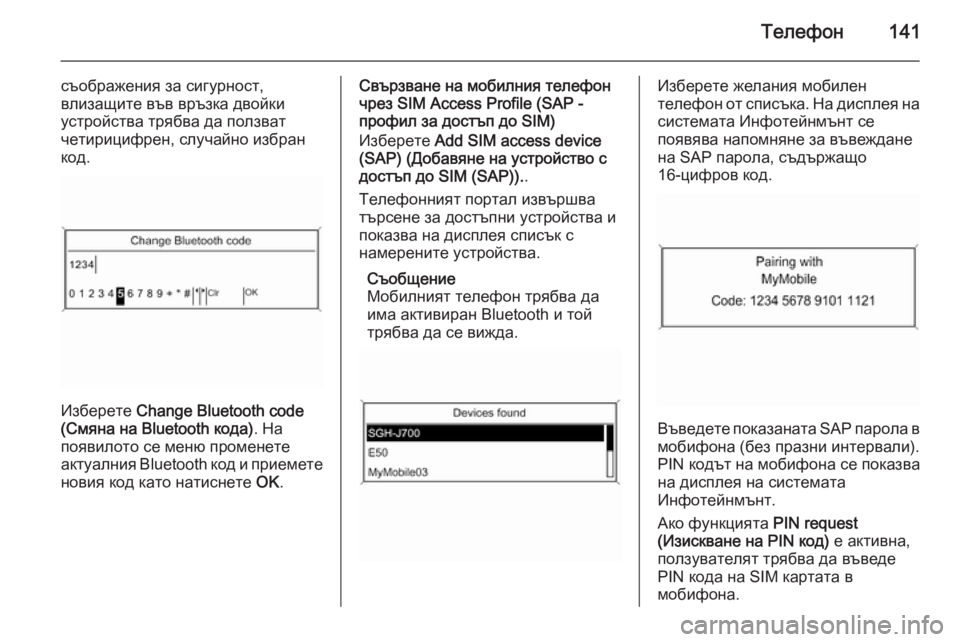
–Ґ–µ–ї–µ—Д–Њ–љ141
—Б—К–Њ–±—А–∞–ґ–µ–љ–Є—П –Ј–∞ —Б–Є–≥—Г—А–љ–Њ—Б—В,
–≤–ї–Є–Ј–∞—Й–Є—В–µ –≤—К–≤ –≤—А—К–Ј–Ї–∞ –і–≤–Њ–є–Ї–Є
—Г—Б—В—А–Њ–є—Б—В–≤–∞ —В—А—П–±–≤–∞ –і–∞ –њ–Њ–ї–Ј–≤–∞—В
—З–µ—В–Є—А–Є—Ж–Є—Д—А–µ–љ, —Б–ї—Г—З–∞–є–љ–Њ –Є–Ј–±—А–∞–љ
–Ї–Њ–і.
–Ш–Ј–±–µ—А–µ—В–µ Change Bluetooth code
(–°–Љ—П–љ–∞ –љ–∞ Bluetooth –Ї–Њ–і–∞) . –Э–∞
–њ–Њ—П–≤–Є–ї–Њ—В–Њ —Б–µ –Љ–µ–љ—О –њ—А–Њ–Љ–µ–љ–µ—В–µ
–∞–Ї—В—Г–∞–ї–љ–Є—П Bluetooth –Ї–Њ–і –Є –њ—А–Є–µ–Љ–µ—В–µ
–љ–Њ–≤–Є—П –Ї–Њ–і –Ї–∞—В–Њ –љ–∞—В–Є—Б–љ–µ—В–µ OK.
–°–≤—К—А–Ј–≤–∞–љ–µ –љ–∞ –Љ–Њ–±–Є–ї–љ–Є—П —В–µ–ї–µ—Д–Њ–љ
—З—А–µ–Ј SIM Access Profile (SAP -
–њ—А–Њ—Д–Є–ї –Ј–∞ –і–Њ—Б—В—К–њ –і–Њ SIM)
–Ш–Ј–±–µ—А–µ—В–µ Add SIM access device
(SAP) (–Ф–Њ–±–∞–≤—П–љ–µ –љ–∞ —Г—Б—В—А–Њ–є—Б—В–≤–Њ —Б –і–Њ—Б—В—К–њ –і–Њ SIM (SAP)). .
–Ґ–µ–ї–µ—Д–Њ–љ–љ–Є—П—В –њ–Њ—А—В–∞–ї –Є–Ј–≤—К—А—И–≤–∞
—В—К—А—Б–µ–љ–µ –Ј–∞ –і–Њ—Б—В—К–њ–љ–Є —Г—Б—В—А–Њ–є—Б—В–≤–∞ –Є
–њ–Њ–Ї–∞–Ј–≤–∞ –љ–∞ –і–Є—Б–њ–ї–µ—П —Б–њ–Є—Б—К–Ї —Б
–љ–∞–Љ–µ—А–µ–љ–Є—В–µ —Г—Б—В—А–Њ–є—Б—В–≤–∞.
–°—К–Њ–±—Й–µ–љ–Є–µ
–Ь–Њ–±–Є–ї–љ–Є—П—В —В–µ–ї–µ—Д–Њ–љ —В—А—П–±–≤–∞ –і–∞
–Є–Љ–∞ –∞–Ї—В–Є–≤–Є—А–∞–љ Bluetooth –Є —В–Њ–є
—В—А—П–±–≤–∞ –і–∞ —Б–µ –≤–Є–ґ–і–∞.–Ш–Ј–±–µ—А–µ—В–µ –ґ–µ–ї–∞–љ–Є—П –Љ–Њ–±–Є–ї–µ–љ
—В–µ–ї–µ—Д–Њ–љ –Њ—В —Б–њ–Є—Б—К–Ї–∞. –Э–∞ –і–Є—Б–њ–ї–µ—П –љ–∞
—Б–Є—Б—В–µ–Љ–∞—В–∞ –Ш–љ—Д–Њ—В–µ–є–љ–Љ—К–љ—В —Б–µ
–њ–Њ—П–≤—П–≤–∞ –љ–∞–њ–Њ–Љ–љ—П–љ–µ –Ј–∞ –≤—К–≤–µ–ґ–і–∞–љ–µ
–љ–∞ SAP –њ–∞—А–Њ–ї–∞, —Б—К–і—К—А–ґ–∞—Й–Њ
16-—Ж–Є—Д—А–Њ–≤ –Ї–Њ–і.
–Т—К–≤–µ–і–µ—В–µ –њ–Њ–Ї–∞–Ј–∞–љ–∞—В–∞ SAP –њ–∞—А–Њ–ї–∞ –≤
–Љ–Њ–±–Є—Д–Њ–љ–∞ (–±–µ–Ј –њ—А–∞–Ј–љ–Є –Є–љ—В–µ—А–≤–∞–ї–Є).
PIN –Ї–Њ–і—К—В –љ–∞ –Љ–Њ–±–Є—Д–Њ–љ–∞ —Б–µ –њ–Њ–Ї–∞–Ј–≤–∞
–љ–∞ –і–Є—Б–њ–ї–µ—П –љ–∞ —Б–Є—Б—В–µ–Љ–∞—В–∞
–Ш–љ—Д–Њ—В–µ–є–љ–Љ—К–љ—В.
–Р–Ї–Њ —Д—Г–љ–Ї—Ж–Є—П—В–∞ PIN request
(–Ш–Ј–Є—Б–Ї–≤–∞–љ–µ –љ–∞ PIN –Ї–Њ–і) –µ –∞–Ї—В–Є–≤–љ–∞,
–њ–Њ–ї–Ј—Г–≤–∞—В–µ–ї—П—В —В—А—П–±–≤–∞ –і–∞ –≤—К–≤–µ–і–µ
PIN –Ї–Њ–і–∞ –љ–∞ SIM –Ї–∞—А—В–∞—В–∞ –≤
–Љ–Њ–±–Є—Д–Њ–љ–∞.
Page 144 of 205
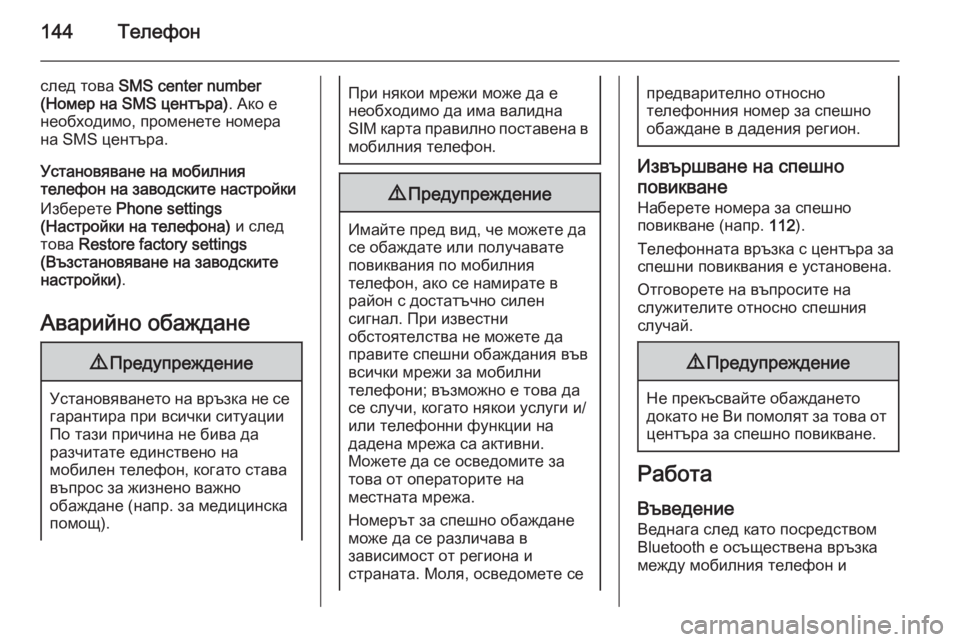
144–Ґ–µ–ї–µ—Д–Њ–љ
—Б–ї–µ–і —В–Њ–≤–∞ SMS center number
(–Э–Њ–Љ–µ—А –љ–∞ SMS —Ж–µ–љ—В—К—А–∞) . –Р–Ї–Њ –µ
–љ–µ–Њ–±—Е–Њ–і–Є–Љ–Њ, –њ—А–Њ–Љ–µ–љ–µ—В–µ –љ–Њ–Љ–µ—А–∞
–љ–∞ SMS —Ж–µ–љ—В—К—А–∞.
–£—Б—В–∞–љ–Њ–≤—П–≤–∞–љ–µ –љ–∞ –Љ–Њ–±–Є–ї–љ–Є—П
—В–µ–ї–µ—Д–Њ–љ –љ–∞ –Ј–∞–≤–Њ–і—Б–Ї–Є—В–µ –љ–∞—Б—В—А–Њ–є–Ї–Є
–Ш–Ј–±–µ—А–µ—В–µ Phone settings
(–Э–∞—Б—В—А–Њ–є–Ї–Є –љ–∞ —В–µ–ї–µ—Д–Њ–љ–∞) –Є —Б–ї–µ–і
—В–Њ–≤–∞ Restore factory settings
(–Т—К–Ј—Б—В–∞–љ–Њ–≤—П–≤–∞–љ–µ –љ–∞ –Ј–∞–≤–Њ–і—Б–Ї–Є—В–µ
–љ–∞—Б—В—А–Њ–є–Ї–Є) .
–Р–≤–∞—А–Є–є–љ–Њ –Њ–±–∞–ґ–і–∞–љ–µ9 –Я—А–µ–і—Г–њ—А–µ–ґ–і–µ–љ–Є–µ
–£—Б—В–∞–љ–Њ–≤—П–≤–∞–љ–µ—В–Њ –љ–∞ –≤—А—К–Ј–Ї–∞ –љ–µ —Б–µ
–≥–∞—А–∞–љ—В–Є—А–∞ –њ—А–Є –≤—Б–Є—З–Ї–Є —Б–Є—В—Г–∞—Ж–Є–Є
–Я–Њ —В–∞–Ј–Є –њ—А–Є—З–Є–љ–∞ –љ–µ –±–Є–≤–∞ –і–∞
—А–∞–Ј—З–Є—В–∞—В–µ –µ–і–Є–љ—Б—В–≤–µ–љ–Њ –љ–∞
–Љ–Њ–±–Є–ї–µ–љ —В–µ–ї–µ—Д–Њ–љ, –Ї–Њ–≥–∞—В–Њ —Б—В–∞–≤–∞
–≤—К–њ—А–Њ—Б –Ј–∞ –ґ–Є–Ј–љ–µ–љ–Њ –≤–∞–ґ–љ–Њ
–Њ–±–∞–ґ–і–∞–љ–µ (–љ–∞–њ—А. –Ј–∞ –Љ–µ–і–Є—Ж–Є–љ—Б–Ї–∞
–њ–Њ–Љ–Њ—Й).
–Я—А–Є –љ—П–Ї–Њ–Є –Љ—А–µ–ґ–Є –Љ–Њ–ґ–µ –і–∞ –µ
–љ–µ–Њ–±—Е–Њ–і–Є–Љ–Њ –і–∞ –Є–Љ–∞ –≤–∞–ї–Є–і–љ–∞
SIM –Ї–∞—А—В–∞ –њ—А–∞–≤–Є–ї–љ–Њ –њ–Њ—Б—В–∞–≤–µ–љ–∞ –≤ –Љ–Њ–±–Є–ї–љ–Є—П —В–µ–ї–µ—Д–Њ–љ.9 –Я—А–µ–і—Г–њ—А–µ–ґ–і–µ–љ–Є–µ
–Ш–Љ–∞–є—В–µ –њ—А–µ–і –≤–Є–і, —З–µ –Љ–Њ–ґ–µ—В–µ –і–∞
—Б–µ –Њ–±–∞–ґ–і–∞—В–µ –Є–ї–Є –њ–Њ–ї—Г—З–∞–≤–∞—В–µ
–њ–Њ–≤–Є–Ї–≤–∞–љ–Є—П –њ–Њ –Љ–Њ–±–Є–ї–љ–Є—П
—В–µ–ї–µ—Д–Њ–љ, –∞–Ї–Њ —Б–µ –љ–∞–Љ–Є—А–∞—В–µ –≤
—А–∞–є–Њ–љ —Б –і–Њ—Б—В–∞—В—К—З–љ–Њ —Б–Є–ї–µ–љ
—Б–Є–≥–љ–∞–ї. –Я—А–Є –Є–Ј–≤–µ—Б—В–љ–Є
–Њ–±—Б—В–Њ—П—В–µ–ї—Б—В–≤–∞ –љ–µ –Љ–Њ–ґ–µ—В–µ –і–∞
–њ—А–∞–≤–Є—В–µ —Б–њ–µ—И–љ–Є –Њ–±–∞–ґ–і–∞–љ–Є—П –≤—К–≤
–≤—Б–Є—З–Ї–Є –Љ—А–µ–ґ–Є –Ј–∞ –Љ–Њ–±–Є–ї–љ–Є
—В–µ–ї–µ—Д–Њ–љ–Є; –≤—К–Ј–Љ–Њ–ґ–љ–Њ –µ —В–Њ–≤–∞ –і–∞
—Б–µ —Б–ї—Г—З–Є, –Ї–Њ–≥–∞—В–Њ –љ—П–Ї–Њ–Є —Г—Б–ї—Г–≥–Є –Є/
–Є–ї–Є —В–µ–ї–µ—Д–Њ–љ–љ–Є —Д—Г–љ–Ї—Ж–Є–Є –љ–∞
–і–∞–і–µ–љ–∞ –Љ—А–µ–ґ–∞ —Б–∞ –∞–Ї—В–Є–≤–љ–Є.
–Ь–Њ–ґ–µ—В–µ –і–∞ —Б–µ –Њ—Б–≤–µ–і–Њ–Љ–Є—В–µ –Ј–∞
—В–Њ–≤–∞ –Њ—В –Њ–њ–µ—А–∞—В–Њ—А–Є—В–µ –љ–∞
–Љ–µ—Б—В–љ–∞—В–∞ –Љ—А–µ–ґ–∞.
–Э–Њ–Љ–µ—А—К—В –Ј–∞ —Б–њ–µ—И–љ–Њ –Њ–±–∞–ґ–і–∞–љ–µ
–Љ–Њ–ґ–µ –і–∞ —Б–µ —А–∞–Ј–ї–Є—З–∞–≤–∞ –≤
–Ј–∞–≤–Є—Б–Є–Љ–Њ—Б—В –Њ—В —А–µ–≥–Є–Њ–љ–∞ –Є
—Б—В—А–∞–љ–∞—В–∞. –Ь–Њ–ї—П, –Њ—Б–≤–µ–і–Њ–Љ–µ—В–µ —Б–µ
–њ—А–µ–і–≤–∞—А–Є—В–µ–ї–љ–Њ –Њ—В–љ–Њ—Б–љ–Њ
—В–µ–ї–µ—Д–Њ–љ–љ–Є—П –љ–Њ–Љ–µ—А –Ј–∞ —Б–њ–µ—И–љ–Њ
–Њ–±–∞–ґ–і–∞–љ–µ –≤ –і–∞–і–µ–љ–Є—П —А–µ–≥–Є–Њ–љ.
–Ш–Ј–≤—К—А—И–≤–∞–љ–µ –љ–∞ —Б–њ–µ—И–љ–Њ
–њ–Њ–≤–Є–Ї–≤–∞–љ–µ
–Э–∞–±–µ—А–µ—В–µ –љ–Њ–Љ–µ—А–∞ –Ј–∞ —Б–њ–µ—И–љ–Њ
–њ–Њ–≤–Є–Ї–≤–∞–љ–µ (–љ–∞–њ—А. 112).
–Ґ–µ–ї–µ—Д–Њ–љ–љ–∞—В–∞ –≤—А—К–Ј–Ї–∞ —Б —Ж–µ–љ—В—К—А–∞ –Ј–∞ —Б–њ–µ—И–љ–Є –њ–Њ–≤–Є–Ї–≤–∞–љ–Є—П –µ —Г—Б—В–∞–љ–Њ–≤–µ–љ–∞.
–Ю—В–≥–Њ–≤–Њ—А–µ—В–µ –љ–∞ –≤—К–њ—А–Њ—Б–Є—В–µ –љ–∞
—Б–ї—Г–ґ–Є—В–µ–ї–Є—В–µ –Њ—В–љ–Њ—Б–љ–Њ —Б–њ–µ—И–љ–Є—П
—Б–ї—Г—З–∞–є.
9 –Я—А–µ–і—Г–њ—А–µ–ґ–і–µ–љ–Є–µ
–Э–µ –њ—А–µ–Ї—К—Б–≤–∞–є—В–µ –Њ–±–∞–ґ–і–∞–љ–µ—В–Њ
–і–Њ–Ї–∞—В–Њ –љ–µ –Т–Є –њ–Њ–Љ–Њ–ї—П—В –Ј–∞ —В–Њ–≤–∞ –Њ—В
—Ж–µ–љ—В—К—А–∞ –Ј–∞ —Б–њ–µ—И–љ–Њ –њ–Њ–≤–Є–Ї–≤–∞–љ–µ.
–†–∞–±–Њ—В–∞
–Т—К–≤–µ–і–µ–љ–Є–µ –Т–µ–і–љ–∞–≥–∞ —Б–ї–µ–і –Ї–∞—В–Њ –њ–Њ—Б—А–µ–і—Б—В–≤–Њ–Љ
Bluetooth –µ –Њ—Б—К—Й–µ—Б—В–≤–µ–љ–∞ –≤—А—К–Ј–Ї–∞
–Љ–µ–ґ–і—Г –Љ–Њ–±–Є–ї–љ–Є—П —В–µ–ї–µ—Д–Њ–љ –Є
Page 151 of 205
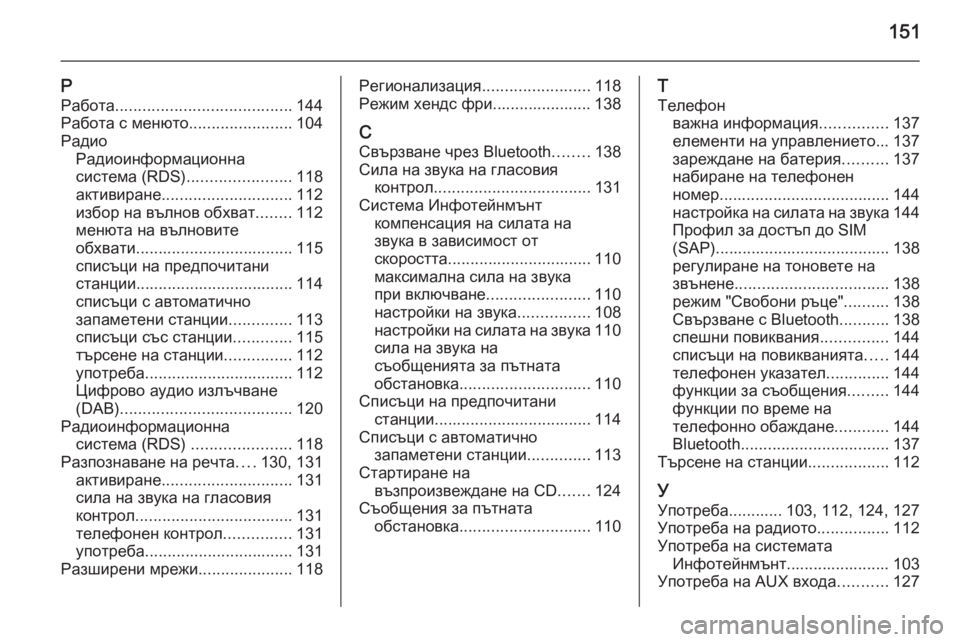
151
–†–†–∞–±–Њ—В–∞ ....................................... 144
–†–∞–±–Њ—В–∞ —Б –Љ–µ–љ—О—В–Њ .......................104
–†–∞–і–Є–Њ –†–∞–і–Є–Њ–Є–љ—Д–Њ—А–Љ–∞—Ж–Є–Њ–љ–љ–∞
—Б–Є—Б—В–µ–Љ–∞ (RDS) .......................118
–∞–Ї—В–Є–≤–Є—А–∞–љ–µ ............................. 112
–Є–Ј–±–Њ—А –љ–∞ –≤—К–ї–љ–Њ–≤ –Њ–±—Е–≤–∞—В ........112
–Љ–µ–љ—О—В–∞ –љ–∞ –≤—К–ї–љ–Њ–≤–Є—В–µ
–Њ–±—Е–≤–∞—В–Є ................................... 115
—Б–њ–Є—Б—К—Ж–Є –љ–∞ –њ—А–µ–і–њ–Њ—З–Є—В–∞–љ–Є
—Б—В–∞–љ—Ж–Є–Є ................................... 114
—Б–њ–Є—Б—К—Ж–Є —Б –∞–≤—В–Њ–Љ–∞—В–Є—З–љ–Њ
–Ј–∞–њ–∞–Љ–µ—В–µ–љ–Є —Б—В–∞–љ—Ж–Є–Є ..............113
—Б–њ–Є—Б—К—Ж–Є —Б—К—Б —Б—В–∞–љ—Ж–Є–Є .............115
—В—К—А—Б–µ–љ–µ –љ–∞ —Б—В–∞–љ—Ж–Є–Є ...............112
—Г–њ–Њ—В—А–µ–±–∞ ................................. 112
–¶–Є—Д—А–Њ–≤–Њ –∞—Г–і–Є–Њ –Є–Ј–ї—К—З–≤–∞–љ–µ
(DAB) ...................................... 120
–†–∞–і–Є–Њ–Є–љ—Д–Њ—А–Љ–∞—Ж–Є–Њ–љ–љ–∞ —Б–Є—Б—В–µ–Љ–∞ (RDS) ......................118
–†–∞–Ј–њ–Њ–Ј–љ–∞–≤–∞–љ–µ –љ–∞ —А–µ—З—В–∞ ....130, 131
–∞–Ї—В–Є–≤–Є—А–∞–љ–µ ............................. 131
—Б–Є–ї–∞ –љ–∞ –Ј–≤—Г–Ї–∞ –љ–∞ –≥–ї–∞—Б–Њ–≤–Є—П
–Ї–Њ–љ—В—А–Њ–ї ................................... 131
—В–µ–ї–µ—Д–Њ–љ–µ–љ –Ї–Њ–љ—В—А–Њ–ї ...............131
—Г–њ–Њ—В—А–µ–±–∞ ................................. 131
–†–∞–Ј—И–Є—А–µ–љ–Є –Љ—А–µ–ґ–Є .....................118–†–µ–≥–Є–Њ–љ–∞–ї–Є–Ј–∞—Ж–Є—П ........................118
–†–µ–ґ–Є–Љ —Е–µ–љ–і—Б —Д—А–Є...................... 138
–° –°–≤—К—А–Ј–≤–∞–љ–µ —З—А–µ–Ј Bluetooth ........138
–°–Є–ї–∞ –љ–∞ –Ј–≤—Г–Ї–∞ –љ–∞ –≥–ї–∞—Б–Њ–≤–Є—П –Ї–Њ–љ—В—А–Њ–ї ................................... 131
–°–Є—Б—В–µ–Љ–∞ –Ш–љ—Д–Њ—В–µ–є–љ–Љ—К–љ—В –Ї–Њ–Љ–њ–µ–љ—Б–∞—Ж–Є—П –љ–∞ —Б–Є–ї–∞—В–∞ –љ–∞
–Ј–≤—Г–Ї–∞ –≤ –Ј–∞–≤–Є—Б–Є–Љ–Њ—Б—В –Њ—В
—Б–Ї–Њ—А–Њ—Б—В—В–∞ ................................ 110
–Љ–∞–Ї—Б–Є–Љ–∞–ї–љ–∞ —Б–Є–ї–∞ –љ–∞ –Ј–≤—Г–Ї–∞
–њ—А–Є –≤–Ї–ї—О—З–≤–∞–љ–µ .......................110
–љ–∞—Б—В—А–Њ–є–Ї–Є –љ–∞ –Ј–≤—Г–Ї–∞ ................108
–љ–∞—Б—В—А–Њ–є–Ї–Є –љ–∞ —Б–Є–ї–∞—В–∞ –љ–∞ –Ј–≤—Г–Ї–∞ 110
—Б–Є–ї–∞ –љ–∞ –Ј–≤—Г–Ї–∞ –љ–∞
—Б—К–Њ–±—Й–µ–љ–Є—П—В–∞ –Ј–∞ –њ—К—В–љ–∞—В–∞
–Њ–±—Б—В–∞–љ–Њ–≤–Ї–∞ ............................. 110
–°–њ–Є—Б—К—Ж–Є –љ–∞ –њ—А–µ–і–њ–Њ—З–Є—В–∞–љ–Є —Б—В–∞–љ—Ж–Є–Є ................................... 114
–°–њ–Є—Б—К—Ж–Є —Б –∞–≤—В–Њ–Љ–∞—В–Є—З–љ–Њ –Ј–∞–њ–∞–Љ–µ—В–µ–љ–Є —Б—В–∞–љ—Ж–Є–Є ..............113
–°—В–∞—А—В–Є—А–∞–љ–µ –љ–∞ –≤—К–Ј–њ—А–Њ–Є–Ј–≤–µ–ґ–і–∞–љ–µ –љ–∞ CD .......124
–°—К–Њ–±—Й–µ–љ–Є—П –Ј–∞ –њ—К—В–љ–∞—В–∞ –Њ–±—Б—В–∞–љ–Њ–≤–Ї–∞ ............................. 110–Ґ
–Ґ–µ–ї–µ—Д–Њ–љ –≤–∞–ґ–љ–∞ –Є–љ—Д–Њ—А–Љ–∞—Ж–Є—П ...............137
–µ–ї–µ–Љ–µ–љ—В–Є –љ–∞ —Г–њ—А–∞–≤–ї–µ–љ–Є–µ—В–Њ... 137
–Ј–∞—А–µ–ґ–і–∞–љ–µ –љ–∞ –±–∞—В–µ—А–Є—П ..........137
–љ–∞–±–Є—А–∞–љ–µ –љ–∞ —В–µ–ї–µ—Д–Њ–љ–µ–љ
–љ–Њ–Љ–µ—А ...................................... 144
–љ–∞—Б—В—А–Њ–є–Ї–∞ –љ–∞ —Б–Є–ї–∞—В–∞ –љ–∞ –Ј–≤—Г–Ї–∞ 144
–Я—А–Њ—Д–Є–ї –Ј–∞ –і–Њ—Б—В—К–њ –і–Њ SIM
(SAP)....................................... 138
—А–µ–≥—Г–ї–Є—А–∞–љ–µ –љ–∞ —В–Њ–љ–Њ–≤–µ—В–µ –љ–∞
–Ј–≤—К–љ–µ–љ–µ .................................. 138
—А–µ–ґ–Є–Љ "–°–≤–Њ–±–Њ–љ–Є —А—К—Ж–µ" ..........138
–°–≤—К—А–Ј–≤–∞–љ–µ —Б Bluetooth ...........138
—Б–њ–µ—И–љ–Є –њ–Њ–≤–Є–Ї–≤–∞–љ–Є—П ...............144
—Б–њ–Є—Б—К—Ж–Є –љ–∞ –њ–Њ–≤–Є–Ї–≤–∞–љ–Є—П—В–∞ .....144
—В–µ–ї–µ—Д–Њ–љ–µ–љ —Г–Ї–∞–Ј–∞—В–µ–ї ..............144
—Д—Г–љ–Ї—Ж–Є–Є –Ј–∞ —Б—К–Њ–±—Й–µ–љ–Є—П .........144
—Д—Г–љ–Ї—Ж–Є–Є –њ–Њ –≤—А–µ–Љ–µ –љ–∞
—В–µ–ї–µ—Д–Њ–љ–љ–Њ –Њ–±–∞–ґ–і–∞–љ–µ ............144
Bluetooth ................................. 137
–Ґ—К—А—Б–µ–љ–µ –љ–∞ —Б—В–∞–љ—Ж–Є–Є ..................112
–£ –£–њ–Њ—В—А–µ–±–∞............ 103, 112, 124, 127
–£–њ–Њ—В—А–µ–±–∞ –љ–∞ —А–∞–і–Є–Њ—В–Њ ................112
–£–њ–Њ—В—А–µ–±–∞ –љ–∞ —Б–Є—Б—В–µ–Љ–∞—В–∞ –Ш–љ—Д–Њ—В–µ–є–љ–Љ—К–љ—В....................... 103
–£–њ–Њ—В—А–µ–±–∞ –љ–∞ AUX –≤—Е–Њ–і–∞ ...........127
Page 152 of 205
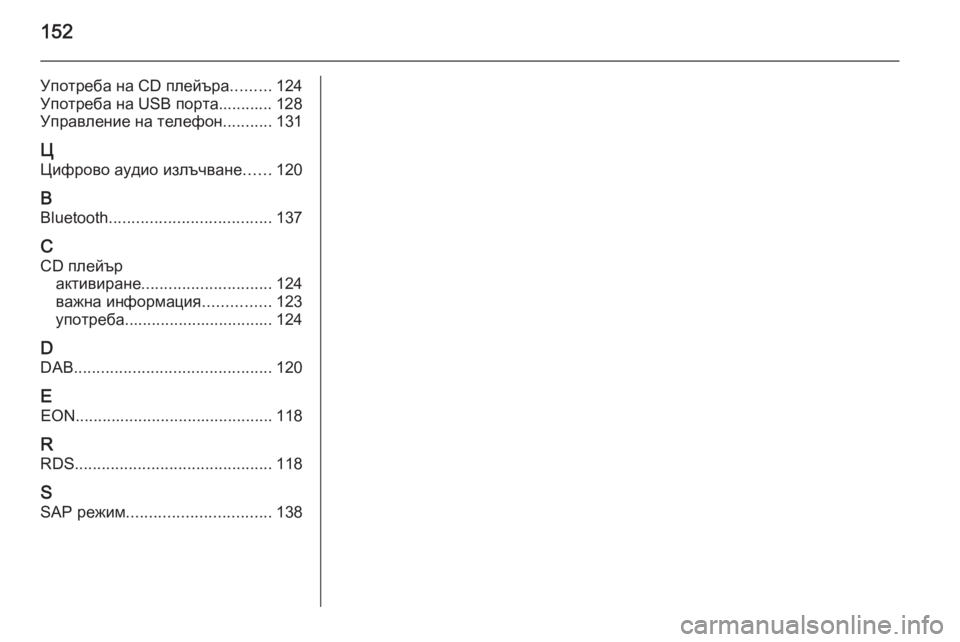
152
–£–њ–Њ—В—А–µ–±–∞ –љ–∞ CD –њ–ї–µ–є—К—А–∞.........124
–£–њ–Њ—В—А–µ–±–∞ –љ–∞ USB –њ–Њ—А—В–∞............ 128
–£–њ—А–∞–≤–ї–µ–љ–Є–µ –љ–∞ —В–µ–ї–µ—Д–Њ–љ ...........131
–¶ –¶–Є—Д—А–Њ–≤–Њ –∞—Г–і–Є–Њ –Є–Ј–ї—К—З–≤–∞–љ–µ ......120
B
Bluetooth .................................... 137
C CD –њ–ї–µ–є—К—А –∞–Ї—В–Є–≤–Є—А–∞–љ–µ ............................. 124
–≤–∞–ґ–љ–∞ –Є–љ—Д–Њ—А–Љ–∞—Ж–Є—П ...............123
—Г–њ–Њ—В—А–µ–±–∞ ................................. 124
D DAB ............................................ 120
E EON ............................................ 118
R
RDS ............................................ 118
S
SAP —А–µ–ґ–Є–Љ ................................ 138
Page 153 of 205
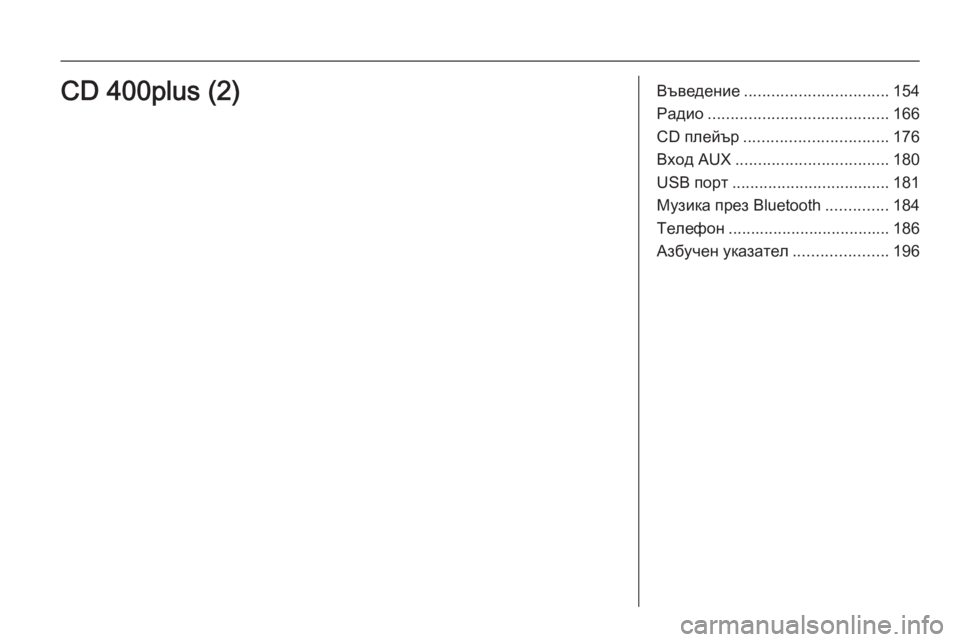
–Т—К–≤–µ–і–µ–љ–Є–µ................................ 154
–†–∞–і–Є–Њ ........................................ 166
CD –њ–ї–µ–є—К—А ................................ 176
–Т—Е–Њ–і AUX .................................. 180
USB –њ–Њ—А—В ................................... 181
–Ь—Г–Ј–Є–Ї–∞ –њ—А–µ–Ј Bluetooth ..............184
–Ґ–µ–ї–µ—Д–Њ–љ .................................... 186
–Р–Ј–±—Г—З–µ–љ —Г–Ї–∞–Ј–∞—В–µ–ї .....................196CD 400plus (2)
Page 154 of 205
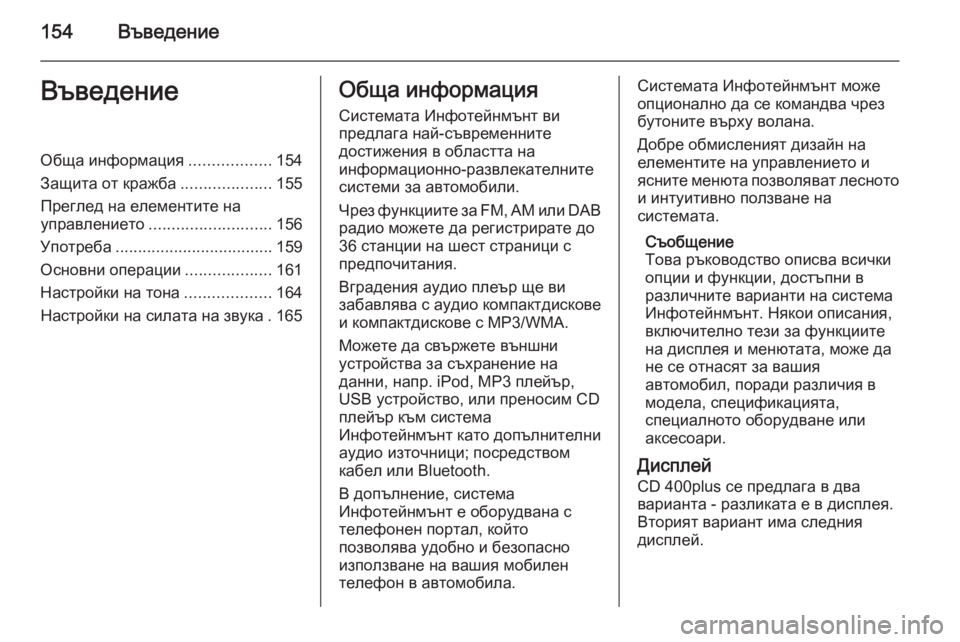
154–Т—К–≤–µ–і–µ–љ–Є–µ–Т—К–≤–µ–і–µ–љ–Є–µ–Ю–±—Й–∞ –Є–љ—Д–Њ—А–Љ–∞—Ж–Є—П..................154
–Ч–∞—Й–Є—В–∞ –Њ—В –Ї—А–∞–ґ–±–∞ ....................155
–Я—А–µ–≥–ї–µ–і –љ–∞ –µ–ї–µ–Љ–µ–љ—В–Є—В–µ –љ–∞
—Г–њ—А–∞–≤–ї–µ–љ–Є–µ—В–Њ ........................... 156
–£–њ–Њ—В—А–µ–±–∞ ................................... 159
–Ю—Б–љ–Њ–≤–љ–Є –Њ–њ–µ—А–∞—Ж–Є–Є ...................161
–Э–∞—Б—В—А–Њ–є–Ї–Є –љ–∞ —В–Њ–љ–∞ ...................164
–Э–∞—Б—В—А–Њ–є–Ї–Є –љ–∞ —Б–Є–ї–∞—В–∞ –љ–∞ –Ј–≤—Г–Ї–∞ . 165–Ю–±—Й–∞ –Є–љ—Д–Њ—А–Љ–∞—Ж–Є—П
–°–Є—Б—В–µ–Љ–∞—В–∞ –Ш–љ—Д–Њ—В–µ–є–љ–Љ—К–љ—В –≤–Є
–њ—А–µ–і–ї–∞–≥–∞ –љ–∞–є-—Б—К–≤—А–µ–Љ–µ–љ–љ–Є—В–µ
–і–Њ—Б—В–Є–ґ–µ–љ–Є—П –≤ –Њ–±–ї–∞—Б—В—В–∞ –љ–∞
–Є–љ—Д–Њ—А–Љ–∞—Ж–Є–Њ–љ–љ–Њ-—А–∞–Ј–≤–ї–µ–Ї–∞—В–µ–ї–љ–Є—В–µ
—Б–Є—Б—В–µ–Љ–Є –Ј–∞ –∞–≤—В–Њ–Љ–Њ–±–Є–ї–Є.
–І—А–µ–Ј —Д—Г–љ–Ї—Ж–Є–Є—В–µ –Ј–∞ FM, AM –Є–ї–Є DAB
—А–∞–і–Є–Њ –Љ–Њ–ґ–µ—В–µ –і–∞ —А–µ–≥–Є—Б—В—А–Є—А–∞—В–µ –і–Њ
36 —Б—В–∞–љ—Ж–Є–Є –љ–∞ —И–µ—Б—В —Б—В—А–∞–љ–Є—Ж–Є —Б
–њ—А–µ–і–њ–Њ—З–Є—В–∞–љ–Є—П.
–Т–≥—А–∞–і–µ–љ–Є—П –∞—Г–і–Є–Њ –њ–ї–µ—К—А —Й–µ –≤–Є
–Ј–∞–±–∞–≤–ї—П–≤–∞ —Б –∞—Г–і–Є–Њ –Ї–Њ–Љ–њ–∞–Ї—В–і–Є—Б–Ї–Њ–≤–µ
–Є –Ї–Њ–Љ–њ–∞–Ї—В–і–Є—Б–Ї–Њ–≤–µ —Б MP3/WMA.
–Ь–Њ–ґ–µ—В–µ –і–∞ —Б–≤—К—А–ґ–µ—В–µ –≤—К–љ—И–љ–Є
—Г—Б—В—А–Њ–є—Б—В–≤–∞ –Ј–∞ —Б—К—Е—А–∞–љ–µ–љ–Є–µ –љ–∞
–і–∞–љ–љ–Є, –љ–∞–њ—А. iPod, MP3 –њ–ї–µ–є—К—А,
USB —Г—Б—В—А–Њ–є—Б—В–≤–Њ, –Є–ї–Є –њ—А–µ–љ–Њ—Б–Є–Љ CD
–њ–ї–µ–є—К—А –Ї—К–Љ —Б–Є—Б—В–µ–Љ–∞
–Ш–љ—Д–Њ—В–µ–є–љ–Љ—К–љ—В –Ї–∞—В–Њ –і–Њ–њ—К–ї–љ–Є—В–µ–ї–љ–Є
–∞—Г–і–Є–Њ –Є–Ј—В–Њ—З–љ–Є—Ж–Є; –њ–Њ—Б—А–µ–і—Б—В–≤–Њ–Љ
–Ї–∞–±–µ–ї –Є–ї–Є Bluetooth.
–Т –і–Њ–њ—К–ї–љ–µ–љ–Є–µ, —Б–Є—Б—В–µ–Љ–∞
–Ш–љ—Д–Њ—В–µ–є–љ–Љ—К–љ—В –µ –Њ–±–Њ—А—Г–і–≤–∞–љ–∞ —Б
—В–µ–ї–µ—Д–Њ–љ–µ–љ –њ–Њ—А—В–∞–ї, –Ї–Њ–є—В–Њ
–њ–Њ–Ј–≤–Њ–ї—П–≤–∞ —Г–і–Њ–±–љ–Њ –Є –±–µ–Ј–Њ–њ–∞—Б–љ–Њ
–Є–Ј–њ–Њ–ї–Ј–≤–∞–љ–µ –љ–∞ –≤–∞—И–Є—П –Љ–Њ–±–Є–ї–µ–љ
—В–µ–ї–µ—Д–Њ–љ –≤ –∞–≤—В–Њ–Љ–Њ–±–Є–ї–∞.–°–Є—Б—В–µ–Љ–∞—В–∞ –Ш–љ—Д–Њ—В–µ–є–љ–Љ—К–љ—В –Љ–Њ–ґ–µ
–Њ–њ—Ж–Є–Њ–љ–∞–ї–љ–Њ –і–∞ —Б–µ –Ї–Њ–Љ–∞–љ–і–≤–∞ —З—А–µ–Ј
–±—Г—В–Њ–љ–Є—В–µ –≤—К—А—Е—Г –≤–Њ–ї–∞–љ–∞.
–Ф–Њ–±—А–µ –Њ–±–Љ–Є—Б–ї–µ–љ–Є—П—В –і–Є–Ј–∞–є–љ –љ–∞
–µ–ї–µ–Љ–µ–љ—В–Є—В–µ –љ–∞ —Г–њ—А–∞–≤–ї–µ–љ–Є–µ—В–Њ –Є
—П—Б–љ–Є—В–µ –Љ–µ–љ—О—В–∞ –њ–Њ–Ј–≤–Њ–ї—П–≤–∞—В –ї–µ—Б–љ–Њ—В–Њ –Є –Є–љ—В—Г–Є—В–Є–≤–љ–Њ –њ–Њ–ї–Ј–≤–∞–љ–µ –љ–∞
—Б–Є—Б—В–µ–Љ–∞—В–∞.
–°—К–Њ–±—Й–µ–љ–Є–µ
–Ґ–Њ–≤–∞ —А—К–Ї–Њ–≤–Њ–і—Б—В–≤–Њ –Њ–њ–Є—Б–≤–∞ –≤—Б–Є—З–Ї–Є
–Њ–њ—Ж–Є–Є –Є —Д—Г–љ–Ї—Ж–Є–Є, –і–Њ—Б—В—К–њ–љ–Є –≤
—А–∞–Ј–ї–Є—З–љ–Є—В–µ –≤–∞—А–Є–∞–љ—В–Є –љ–∞ —Б–Є—Б—В–µ–Љ–∞ –Ш–љ—Д–Њ—В–µ–є–љ–Љ—К–љ—В. –Э—П–Ї–Њ–Є –Њ–њ–Є—Б–∞–љ–Є—П,
–≤–Ї–ї—О—З–Є—В–µ–ї–љ–Њ —В–µ–Ј–Є –Ј–∞ —Д—Г–љ–Ї—Ж–Є–Є—В–µ
–љ–∞ –і–Є—Б–њ–ї–µ—П –Є –Љ–µ–љ—О—В–∞—В–∞, –Љ–Њ–ґ–µ –і–∞
–љ–µ —Б–µ –Њ—В–љ–∞—Б—П—В –Ј–∞ –≤–∞—И–Є—П
–∞–≤—В–Њ–Љ–Њ–±–Є–ї, –њ–Њ—А–∞–і–Є —А–∞–Ј–ї–Є—З–Є—П –≤
–Љ–Њ–і–µ–ї–∞, —Б–њ–µ—Ж–Є—Д–Є–Ї–∞—Ж–Є—П—В–∞,
—Б–њ–µ—Ж–Є–∞–ї–љ–Њ—В–Њ –Њ–±–Њ—А—Г–і–≤–∞–љ–µ –Є–ї–Є
–∞–Ї—Б–µ—Б–Њ–∞—А–Є.
–Ф–Є—Б–њ–ї–µ–є
CD 400plus —Б–µ –њ—А–µ–і–ї–∞–≥–∞ –≤ –і–≤–∞
–≤–∞—А–Є–∞–љ—В–∞ - —А–∞–Ј–ї–Є–Ї–∞—В–∞ –µ –≤ –і–Є—Б–њ–ї–µ—П.
–Т—В–Њ—А–Є—П—В –≤–∞—А–Є–∞–љ—В –Є–Љ–∞ —Б–ї–µ–і–љ–Є—П
–і–Є—Б–њ–ї–µ–є.
Page 161 of 205
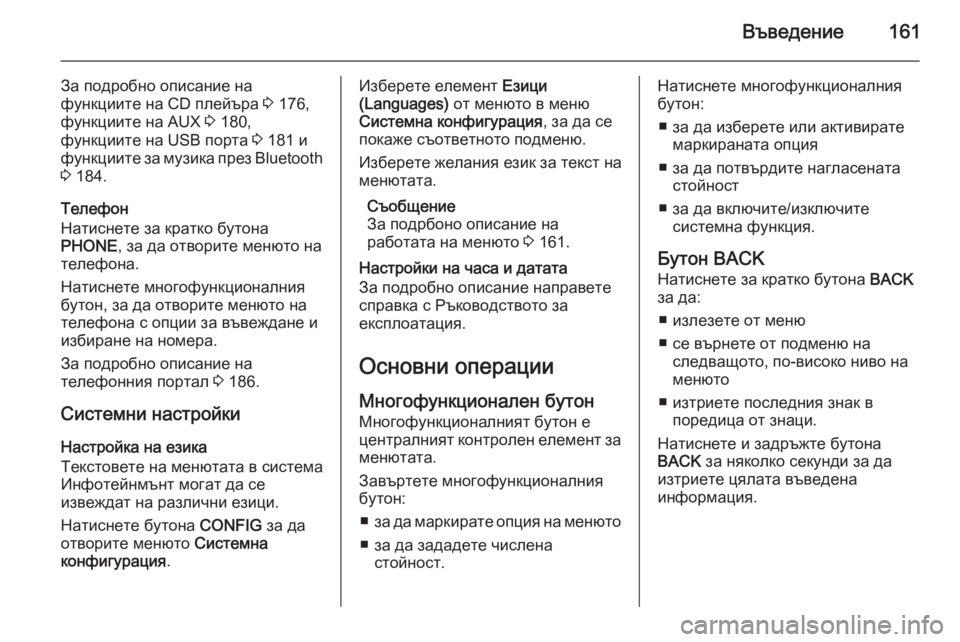
–Т—К–≤–µ–і–µ–љ–Є–µ161
–Ч–∞ –њ–Њ–і—А–Њ–±–љ–Њ –Њ–њ–Є—Б–∞–љ–Є–µ –љ–∞
—Д—Г–љ–Ї—Ж–Є–Є—В–µ –љ–∞ CD –њ–ї–µ–є—К—А–∞ 3 176,
—Д—Г–љ–Ї—Ж–Є–Є—В–µ –љ–∞ AUX 3 180,
—Д—Г–љ–Ї—Ж–Є–Є—В–µ –љ–∞ USB –њ–Њ—А—В–∞ 3 181 –Є
—Д—Г–љ–Ї—Ж–Є–Є—В–µ –Ј–∞ –Љ—Г–Ј–Є–Ї–∞ –њ—А–µ–Ј Bluetooth
3 184.
–Ґ–µ–ї–µ—Д–Њ–љ
–Э–∞—В–Є—Б–љ–µ—В–µ –Ј–∞ –Ї—А–∞—В–Ї–Њ –±—Г—В–Њ–љ–∞
PHONE , –Ј–∞ –і–∞ –Њ—В–≤–Њ—А–Є—В–µ –Љ–µ–љ—О—В–Њ –љ–∞
—В–µ–ї–µ—Д–Њ–љ–∞.
–Э–∞—В–Є—Б–љ–µ—В–µ –Љ–љ–Њ–≥–Њ—Д—Г–љ–Ї—Ж–Є–Њ–љ–∞–ї–љ–Є—П –±—Г—В–Њ–љ, –Ј–∞ –і–∞ –Њ—В–≤–Њ—А–Є—В–µ –Љ–µ–љ—О—В–Њ –љ–∞
—В–µ–ї–µ—Д–Њ–љ–∞ —Б –Њ–њ—Ж–Є–Є –Ј–∞ –≤—К–≤–µ–ґ–і–∞–љ–µ –Є
–Є–Ј–±–Є—А–∞–љ–µ –љ–∞ –љ–Њ–Љ–µ—А–∞.
–Ч–∞ –њ–Њ–і—А–Њ–±–љ–Њ –Њ–њ–Є—Б–∞–љ–Є–µ –љ–∞
—В–µ–ї–µ—Д–Њ–љ–љ–Є—П –њ–Њ—А—В–∞–ї 3 186.
–°–Є—Б—В–µ–Љ–љ–Є –љ–∞—Б—В—А–Њ–є–Ї–Є
–Э–∞—Б—В—А–Њ–є–Ї–∞ –љ–∞ –µ–Ј–Є–Ї–∞
–Ґ–µ–Ї—Б—В–Њ–≤–µ—В–µ –љ–∞ –Љ–µ–љ—О—В–∞—В–∞ –≤ —Б–Є—Б—В–µ–Љ–∞
–Ш–љ—Д–Њ—В–µ–є–љ–Љ—К–љ—В –Љ–Њ–≥–∞—В –і–∞ —Б–µ
–Є–Ј–≤–µ–ґ–і–∞—В –љ–∞ —А–∞–Ј–ї–Є—З–љ–Є –µ–Ј–Є—Ж–Є.
–Э–∞—В–Є—Б–љ–µ—В–µ –±—Г—В–Њ–љ–∞ CONFIG –Ј–∞ –і–∞
–Њ—В–≤–Њ—А–Є—В–µ –Љ–µ–љ—О—В–Њ –°–Є—Б—В–µ–Љ–љ–∞
–Ї–Њ–љ—Д–Є–≥—Г—А–∞—Ж–Є—П .–Ш–Ј–±–µ—А–µ—В–µ –µ–ї–µ–Љ–µ–љ—В –Х–Ј–Є—Ж–Є
(Languages) –Њ—В –Љ–µ–љ—О—В–Њ –≤ –Љ–µ–љ—О
–°–Є—Б—В–µ–Љ–љ–∞ –Ї–Њ–љ—Д–Є–≥—Г—А–∞—Ж–Є—П , –Ј–∞ –і–∞ —Б–µ
–њ–Њ–Ї–∞–ґ–µ —Б—К–Њ—В–≤–µ—В–љ–Њ—В–Њ –њ–Њ–і–Љ–µ–љ—О.
–Ш–Ј–±–µ—А–µ—В–µ –ґ–µ–ї–∞–љ–Є—П –µ–Ј–Є–Ї –Ј–∞ —В–µ–Ї—Б—В –љ–∞
–Љ–µ–љ—О—В–∞—В–∞.
–°—К–Њ–±—Й–µ–љ–Є–µ
–Ч–∞ –њ–Њ–і—А–±–Њ–љ–Њ –Њ–њ–Є—Б–∞–љ–Є–µ –љ–∞
—А–∞–±–Њ—В–∞—В–∞ –љ–∞ –Љ–µ–љ—О—В–Њ 3 161.
–Э–∞—Б—В—А–Њ–є–Ї–Є –љ–∞ —З–∞—Б–∞ –Є –і–∞—В–∞—В–∞
–Ч–∞ –њ–Њ–і—А–Њ–±–љ–Њ –Њ–њ–Є—Б–∞–љ–Є–µ –љ–∞–њ—А–∞–≤–µ—В–µ
—Б–њ—А–∞–≤–Ї–∞ —Б –†—К–Ї–Њ–≤–Њ–і—Б—В–≤–Њ—В–Њ –Ј–∞
–µ–Ї—Б–њ–ї–Њ–∞—В–∞—Ж–Є—П.
–Ю—Б–љ–Њ–≤–љ–Є –Њ–њ–µ—А–∞—Ж–Є–Є–Ь–љ–Њ–≥–Њ—Д—Г–љ–Ї—Ж–Є–Њ–љ–∞–ї–µ–љ –±—Г—В–Њ–љ
–Ь–љ–Њ–≥–Њ—Д—Г–љ–Ї—Ж–Є–Њ–љ–∞–ї–љ–Є—П—В –±—Г—В–Њ–љ –µ
—Ж–µ–љ—В—А–∞–ї–љ–Є—П—В –Ї–Њ–љ—В—А–Њ–ї–µ–љ –µ–ї–µ–Љ–µ–љ—В –Ј–∞ –Љ–µ–љ—О—В–∞—В–∞.
–Ч–∞–≤—К—А—В–µ—В–µ –Љ–љ–Њ–≥–Њ—Д—Г–љ–Ї—Ж–Є–Њ–љ–∞–ї–љ–Є—П
–±—Г—В–Њ–љ:
вЦ† –Ј–∞ –і–∞ –Љ–∞—А–Ї–Є—А–∞—В–µ –Њ–њ—Ж–Є—П –љ–∞ –Љ–µ–љ—О—В–Њ
вЦ† –Ј–∞ –і–∞ –Ј–∞–і–∞–і–µ—В–µ —З–Є—Б–ї–µ–љ–∞ —Б—В–Њ–є–љ–Њ—Б—В.–Э–∞—В–Є—Б–љ–µ—В–µ –Љ–љ–Њ–≥–Њ—Д—Г–љ–Ї—Ж–Є–Њ–љ–∞–ї–љ–Є—П
–±—Г—В–Њ–љ:
вЦ† –Ј–∞ –і–∞ –Є–Ј–±–µ—А–µ—В–µ –Є–ї–Є –∞–Ї—В–Є–≤–Є—А–∞—В–µ –Љ–∞—А–Ї–Є—А–∞–љ–∞—В–∞ –Њ–њ—Ж–Є—П
вЦ† –Ј–∞ –і–∞ –њ–Њ—В–≤—К—А–і–Є—В–µ –љ–∞–≥–ї–∞—Б–µ–љ–∞—В–∞ —Б—В–Њ–є–љ–Њ—Б—В
вЦ† –Ј–∞ –і–∞ –≤–Ї–ї—О—З–Є—В–µ/–Є–Ј–Ї–ї—О—З–Є—В–µ —Б–Є—Б—В–µ–Љ–љ–∞ —Д—Г–љ–Ї—Ж–Є—П.
–С—Г—В–Њ–љ BACK –Э–∞—В–Є—Б–љ–µ—В–µ –Ј–∞ –Ї—А–∞—В–Ї–Њ –±—Г—В–Њ–љ–∞ BACK
–Ј–∞ –і–∞:
вЦ† –Є–Ј–ї–µ–Ј–µ—В–µ –Њ—В –Љ–µ–љ—О
вЦ† —Б–µ –≤—К—А–љ–µ—В–µ –Њ—В –њ–Њ–і–Љ–µ–љ—О –љ–∞ —Б–ї–µ–і–≤–∞—Й–Њ—В–Њ, –њ–Њ-–≤–Є—Б–Њ–Ї–Њ –љ–Є–≤–Њ –љ–∞
–Љ–µ–љ—О—В–Њ
вЦ† –Є–Ј—В—А–Є–µ—В–µ –њ–Њ—Б–ї–µ–і–љ–Є—П –Ј–љ–∞–Ї –≤ –њ–Њ—А–µ–і–Є—Ж–∞ –Њ—В –Ј–љ–∞—Ж–Є.
–Э–∞—В–Є—Б–љ–µ—В–µ –Є –Ј–∞–і—А—К–ґ—В–µ –±—Г—В–Њ–љ–∞
BACK –Ј–∞ –љ—П–Ї–Њ–ї–Ї–Њ —Б–µ–Ї—Г–љ–і–Є –Ј–∞ –і–∞
–Є–Ј—В—А–Є–µ—В–µ —Ж—П–ї–∞—В–∞ –≤—К–≤–µ–і–µ–љ–∞
–Є–љ—Д–Њ—А–Љ–∞—Ж–Є—П.